修图匠“修复宝宝老图片的划痕和斑点【组图】”Photoshop图文教程内容:
原图:

效果图:

PS打开原照片
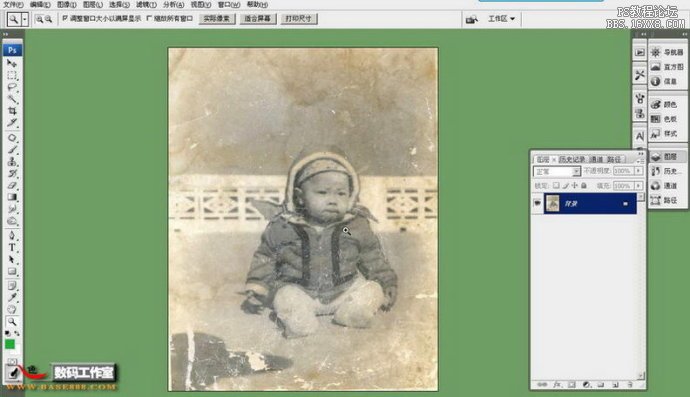
使用通道混合器,将图片调为黑白色调.
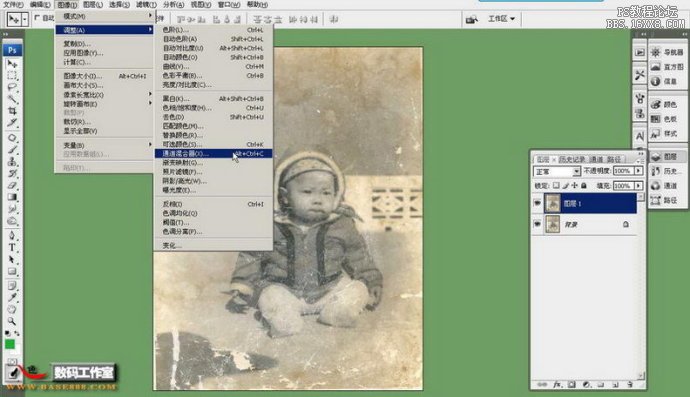

使用蒙尘与划痕将照片上小脏点先去掉,大的脏点进行二次祛除.

复制一个新图层,再次使用蒙尘与划痕,这次的参数不同之前的.

添加一个黑色蒙板,设置白色为前景色,当前图层为图层1 副本里的蒙板,然后用画笔涂去照片上比较大的脏点.
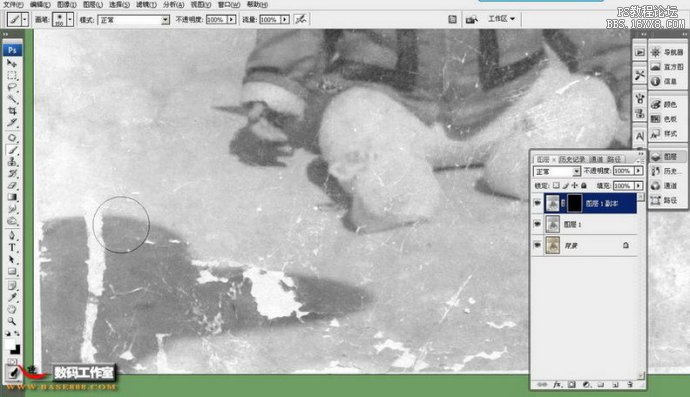
这是去掉后的效果,请对比上图.
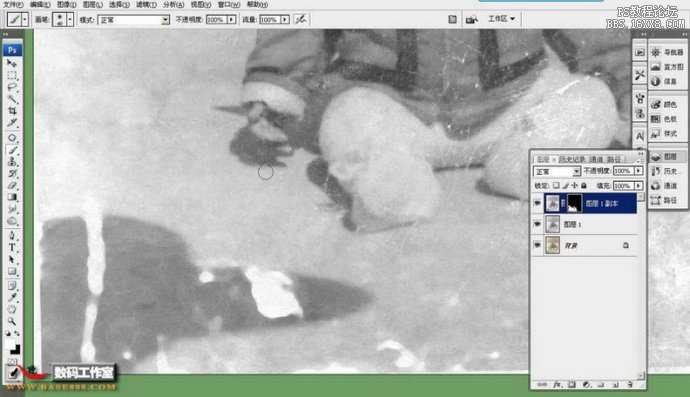
下面2图也是对比
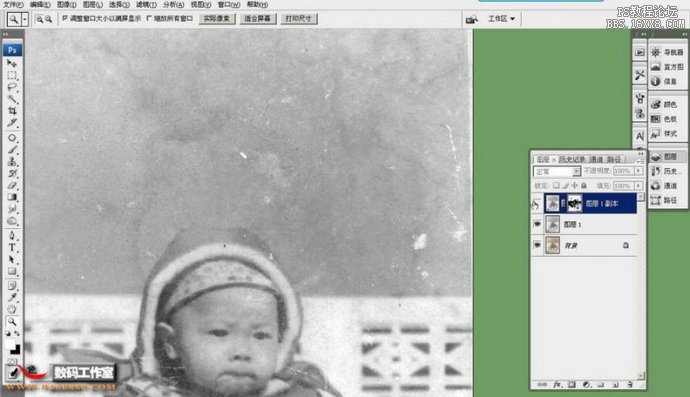
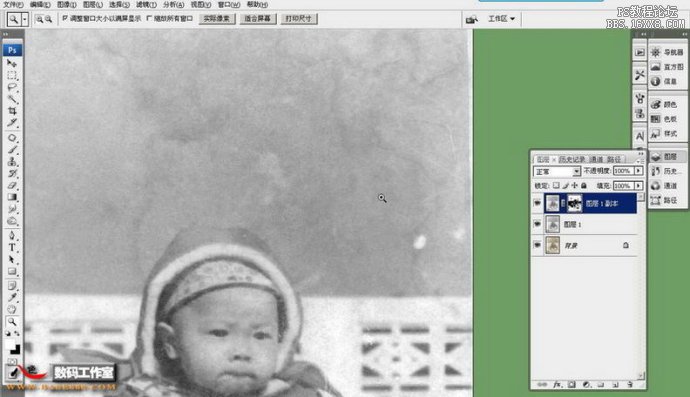
体画笔涂差不多以后`印章图层.(Ctrl+Alt+Shift+E)得到一的新的合并图层.使用修补工具将刚刚去不掉的大块
脏点圈画掉.
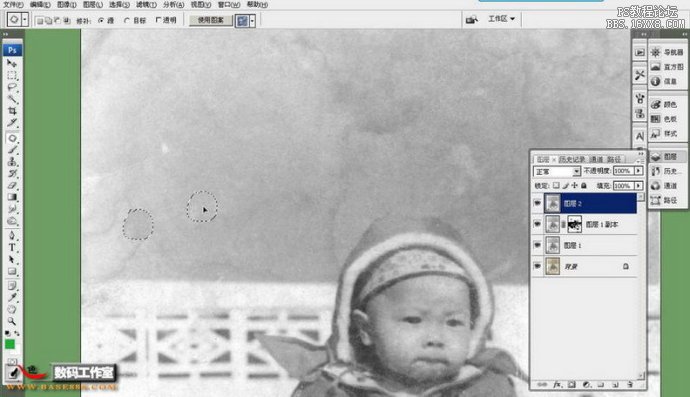
打开插件Neat image美白磨皮滤镜

Neat image 界面

插件美白磨皮后的效果.

存储JPG格式,
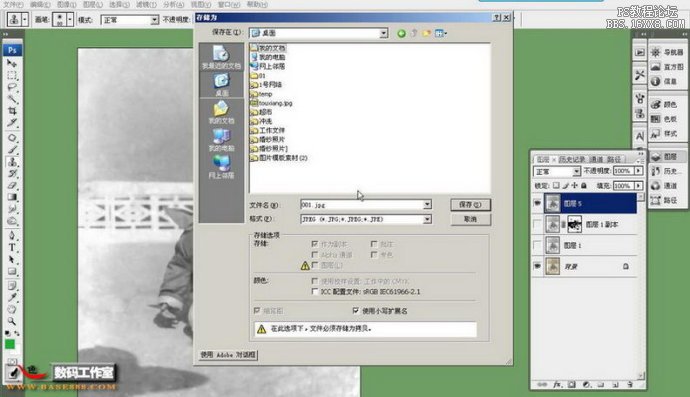
使用国科金世纪打开刚刚的JPG文件,此软件为八色数码公司专用老照片翻新工具,没有此软件的朋友可以用PS
里的工具进行细节修复
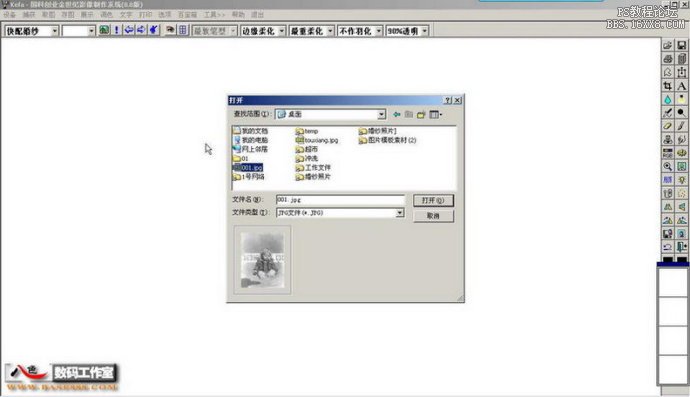
使用国科里的涂抹工具将人物脸部修理干净
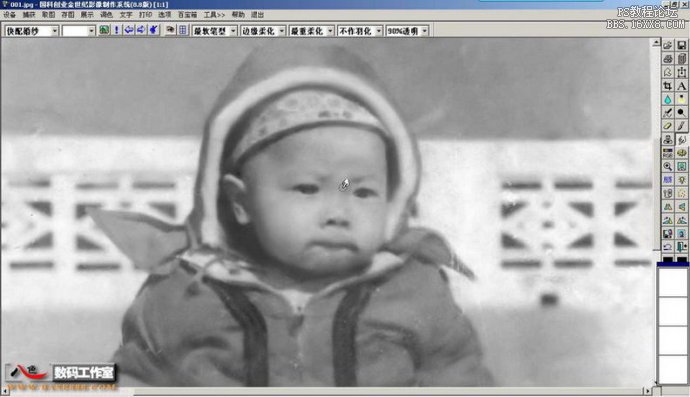
花了大约5分钟时间,将整体修复干净了,这里说明下:国科金世纪里的工具比PS更适合处理老照片,所以速度上比较快
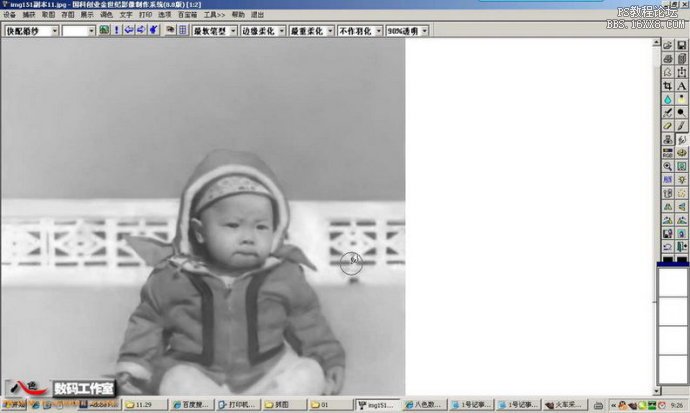
再回到PS里,调整下对比度,还原出原来老照片的焦黄色调.对比下,您学会了吗

原图:

效果图:

PS打开原照片
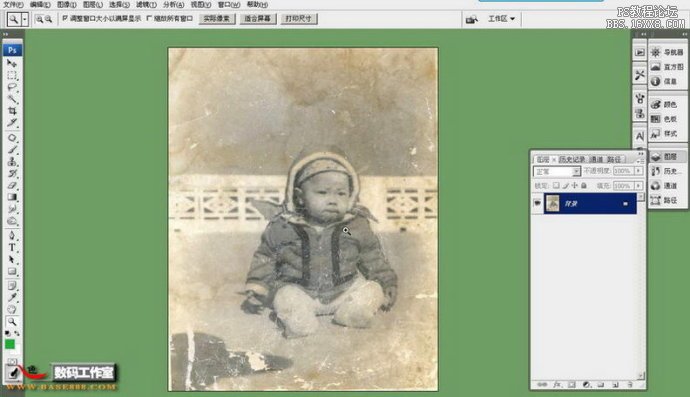
使用通道混合器,将图片调为黑白色调.
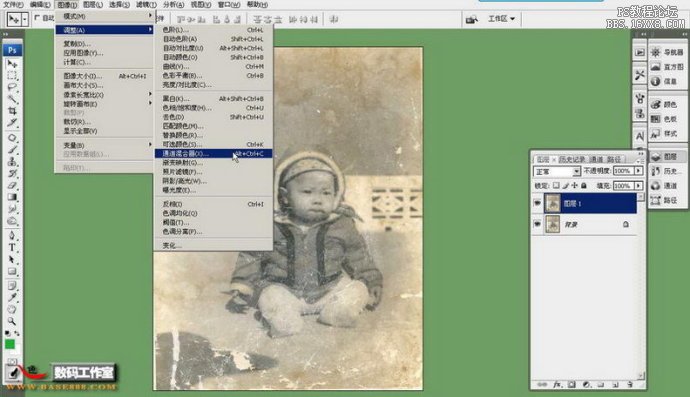

使用蒙尘与划痕将照片上小脏点先去掉,大的脏点进行二次祛除.

复制一个新图层,再次使用蒙尘与划痕,这次的参数不同之前的.

添加一个黑色蒙板,设置白色为前景色,当前图层为图层1 副本里的蒙板,然后用画笔涂去照片上比较大的脏点.
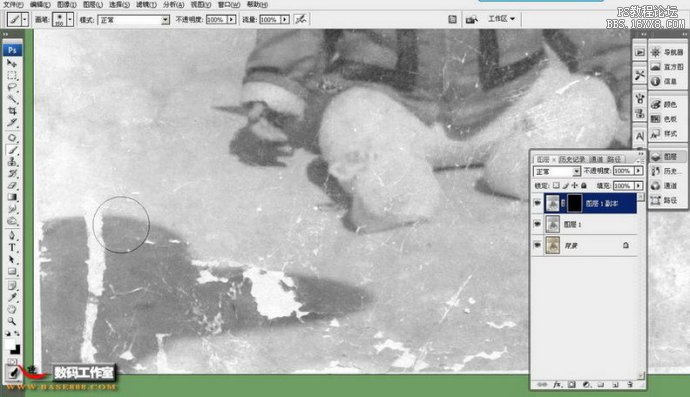
这是去掉后的效果,请对比上图.
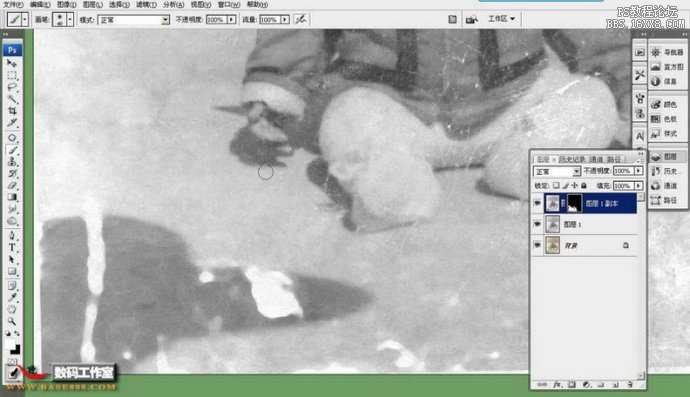
下面2图也是对比
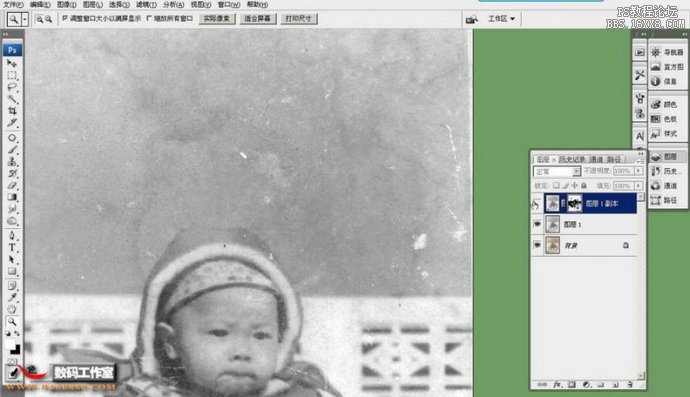
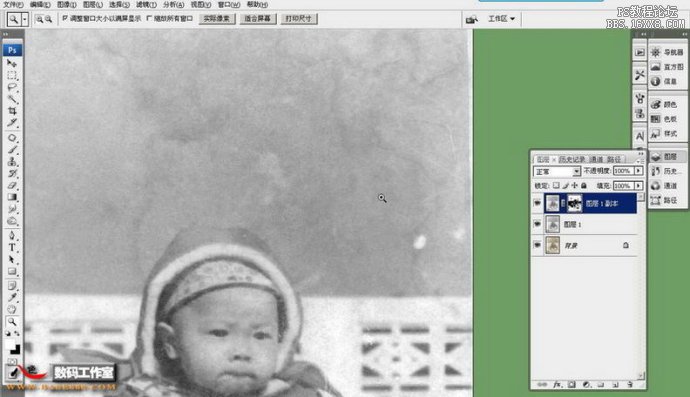
体画笔涂差不多以后`印章图层.(Ctrl+Alt+Shift+E)得到一的新的合并图层.使用修补工具将刚刚去不掉的大块
脏点圈画掉.
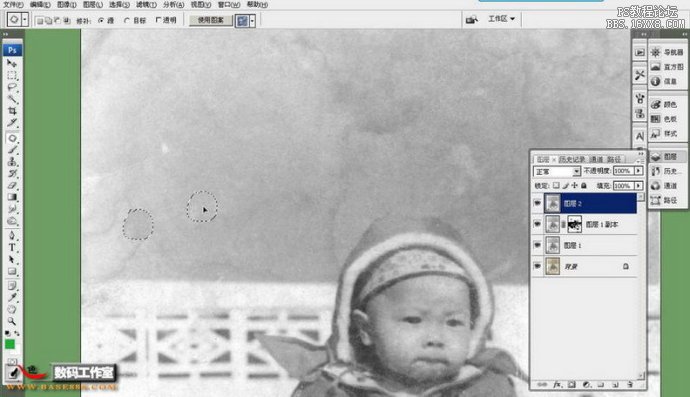
打开插件Neat image美白磨皮滤镜

Neat image 界面

插件美白磨皮后的效果.

存储JPG格式,
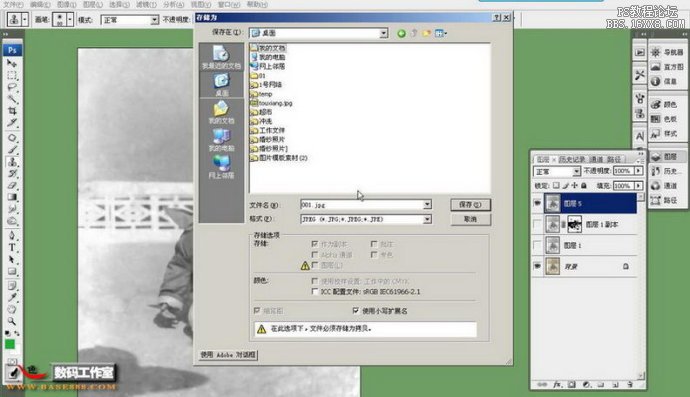
使用国科金世纪打开刚刚的JPG文件,此软件为八色数码公司专用老照片翻新工具,没有此软件的朋友可以用PS
里的工具进行细节修复
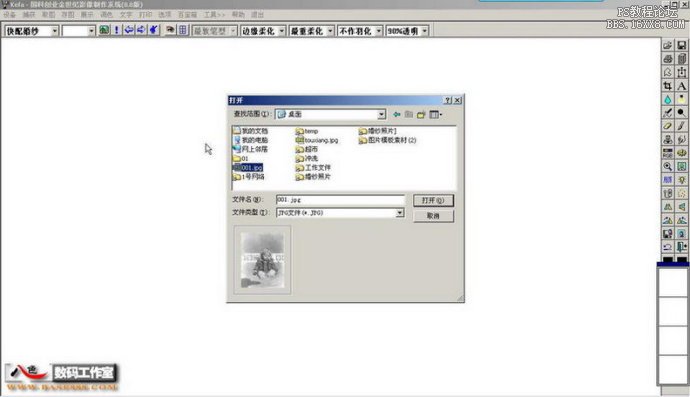
使用国科里的涂抹工具将人物脸部修理干净
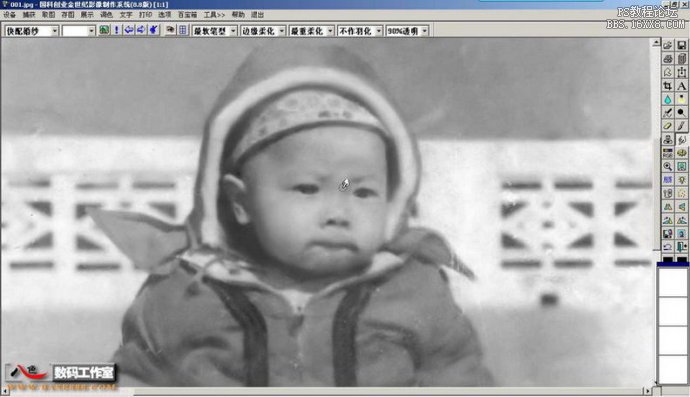
花了大约5分钟时间,将整体修复干净了,这里说明下:国科金世纪里的工具比PS更适合处理老照片,所以速度上比较快
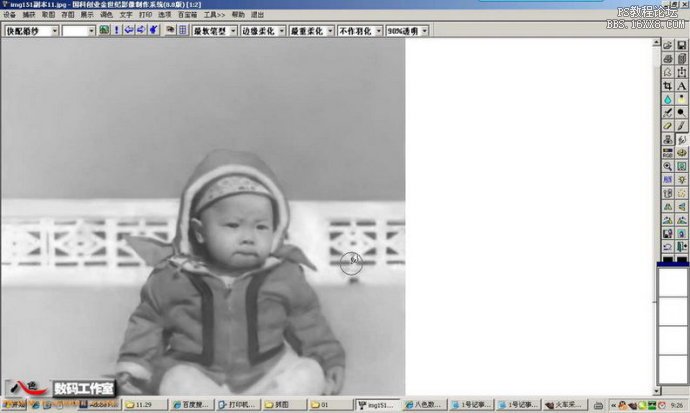
再回到PS里,调整下对比度,还原出原来老照片的焦黄色调.对比下,您学会了吗

